- 绿色版查看
- 绿色版查看
- 绿色版查看
- 绿色版查看
- 绿色版查看
注意事项:
使用mac安装或下载应用软件的朋友时常会遇到下面三中报错情况,小编在这给大家提供了解决方案帮助大家解决mac报错问题:
1、“...软件已损坏,无法打开,你应该将它移到废纸篓”
2、“打不开xxx软件,因为Apple无法检查其是否包含恶意软件”
3、“打不开xxx软件,因为它来自身份不明的开发者”
遇到上面三种情况不用慌张,跟着小编一起操作,轻松解决。
1、将电脑设置中的任何来源开启。开启任何来源。
2、开启任何来源会解决绝大多数软件报错的情况,如果不奏效,说明需要通过执行命令行代码来绕过应用签名认证。 执行命令绕过ios的公证Gatekeeper。
3、以上操作如果还未能解决,那么需要关闭SIP系统完整性保护才可以。
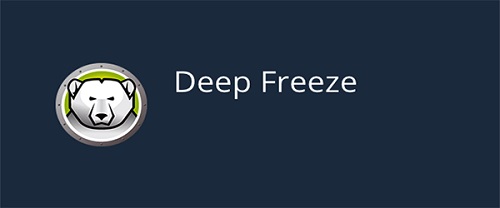
冰点还原精灵Mac软件功能
轻松部署
冰点还原下载安装之后,可通过两种部署选项实现。冰点精灵可当作映像恢复解决方案的进行部署,也可以作为本地安静安装文件来进行部署。
保留数据
不受重启影响,可以通过使用免费的Faronics Data Igloo实现,让您能够将用户配置文件、文件夹、注册表键值重定向至已溶解的驱动器上。
根除故障排除困难
仅需轻松重启,就能保障100%的可用性。不管您是刚下载了什么有病毒的软件,或访问了受感染的站点,还是不小心更改了某些配置,您都无需担心。只要
安装有冰点软件,当事情不可收拾的时候,您只需重新启动电脑,它就能恢复到理想配置。
增强您的安全防护
这款解决方案能够让您的电脑免疫各类常见问题,如恶意软件及意外更改。除了操作系统之外,冰软件还能保护您的主引导记录免受Rootkit感染,让您的安全防线真正称得上坚不可摧。
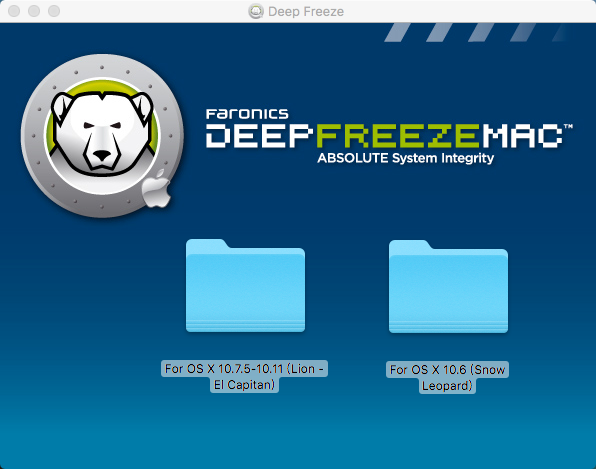
冰点还原精灵Mac软件特色
1、绝对保护
Faronics Deep Freeze 冰点可对 IT 系统提供全面保护。
Deep Freeze 冰点使工作站配置变得坚不可摧。
确保重启时能 100% 恢复工作站。
提供密码保护和完整的安全性。
保护多个硬盘和分区。
防止工作站偏移和系统意外配置错误。
有助于保持所有工作站的软件合规性。
通过简单的重启防止工作站遭到未经授权的更改。
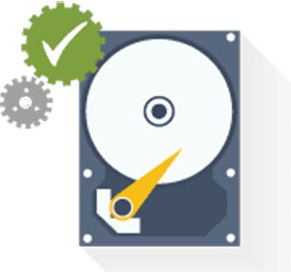
2、保护和控制计算机
Faronics Deep Freeze 冰点增强了安全性,可防止操作系统和主引导记录 (MBR) 遭到 Rootkit 注入攻击,为计算机提供坚不可摧的安全保护。
防止未经授权的管理员访问和控制通过唯一 Customization Code 自定义代码为所有组件运行 Deep Freeze 冰点的计算机。
您可以为一台工作站预设多个不同密码,也可通过命令行控制设置不同的激活日期和到期日期。
Thawed 解冻期间或需要时可停用键盘和鼠标(包括触摸屏设备)。
启动控制窗口提供了立即重启的功能。
使用隐蔽模式可隐藏 Deep Freeze 冰点系统托盘图标。
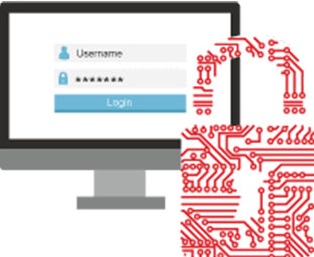
3、保留重要数据,清除不需要的更改
安装 Deep Freeze 冰点后,您可将用户和应用程序数据重定向到非系统或网络驱动器的存储空间中,进而在重启之间保留数据。
在最多八个虚拟存储驱动器或工作站的 ThawSpace 解冻空间上,在重启之间保留数据,即便计算机处于 Frozen 冻结状态,依旧如此。
使用 ThawSpace 解冻空间存储程序、保存文件或进行永久更改。
格式化 ThawSpace 解冻空间,以删除不需要的文件。
指定 ThawSpace 解冻空间和主机驱动器的大小。
通过下载更新缓存 Windows 更新(即使在处于 Frozen 冻结状态时)。
通过 Data Igloo 将数据重定向到所需的位置进行存储。
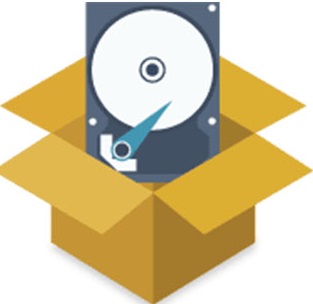
4、集中管理所有终端设备
有了集中管理功能,使用企业控制台或 Core Console 控制台便可轻松地部署、配置和管理 Deep Freeze 冰点。
使用智能自动筛选程序快速填充多个组或子组信息,或者从 Active Directory 活动目录导入组。
通过“Thaw 解冻锁定”模式调用即时系统维护,以阻止对键盘和鼠标的访问。
直接通过 Deep Freeze Enterprise 冰点企业版控制台启动 RDP 和 VNC 会话。
创建具有定制功能的自定义企业控制台。
在托管的工作站上远程部署、执行和控制软件。
通过 Faronics Core,保持排程的操作处于“活动”状态,以确保脱机工作站能够进行更新。
通过 Faronics Core,使用动态组管理工作站,在工作站组上执行操作,查看工作站活动状态,并通过 Web 远程唤醒脱机工作站。

5、自定义配置选项
自定义配置能让您为环境轻松配置 Deep Freeze 冰点。
使用配置管理程序指定多个密码、选择要 Frozen 冻结的驱动器、创建 ThawSpace 解冻空间保存数据、创建工作站任务、排程维护和设置高级网络。
采用不同的配置创建多个自定义的安装程序。
预先选择“Frozen 冻结驱动器”,选择性地 Freeze 冻结或 Thaw 解冻固定驱动器。
排程自动重启/关闭时间。
自动安装 Windows 更新,并检测安装何时完成以重启 Frozen 冻结或关闭。
排程多个 Thawed 解冻期,以通过 Internet 或 WSUS 执行 Windows 更新,或者运行自定义批文件以更新其他软件。
自动对工作站应用配置更改,而不必停用 Deep Freeze 冰点。
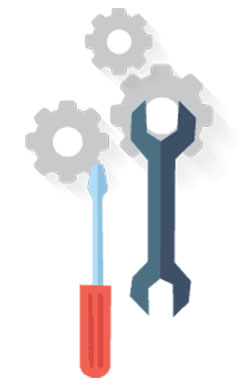
6、部署和第三方集成
您能够通过几个选项轻松部署 Faronics Deep Freeze 冰点。
使用内置的命令行界面在 Microsoft SCCM、Dell KACE、Spice Works 和 Symantec Altiris 等最热门的桌面管理系统内管理 Deep Freeze 冰点。查看我们的集成页面。
轻松部署选项包括实现快速网络部署的静默式安装、作为映像解决方案的一部分部署或通过企业控制台部署。
提供将软件作为主映像的组成部分而在多个工作站上部署的选项。
包括用于远程管理的 Deep Freeze 冰点命令行控制实用工具。
创建、编辑、下载和共享 XML 格式的 Deep Freeze 冰点操作文件以通过企业版控制台与其他程序交互。
冰点还原精灵Mac常见问题
问:如何解决冰点还原精灵标准版图标不显示故障?
答:一、复制指定文件进行修复
其实对于冰点图标不显示的问题,大多是由于操作者误删除导致的。也有可能是因为在C:路径下的persi0.sys.文件遭到了破坏所致。
解决方法很简单,我们只需要查看C:这个路径下是否存在persi0.sys文件,如果不存在这个文件的话,我们只需要复制persi0.sys文件放到C:下即可。
找一个U盘,然后从安装冰点软件的另一个电脑上找到对应路径,复制persi0.sys文件放到对应路径下面。记得这一操作要在关闭还原的基础上进行。
二、重新安装修复
对于冰点软件图标不显示的情况,我们可以重新进行安装来解决。首先我们需要在重启计算机状态下按F8打开XP系统dos状态,然后敲入fdisk /mbr命令重启电脑。
接下来开启冰点安装程序,此时会出现卸载的画面,在对话框上会出现uninstall字样,按照提示卸载重新安装即可。
三、重做persi0.sys
对于高手而言,可以采取重新制作persi0.sys的方式来解决这个故障,但是这必须要高手才能实行。关于冰点还原图标,不同的状态下它的图标不一致。
说到这,相信很多用户对于Xftp软件的使用都已经有了更清楚的认识。尤其是在进行服务器的对接过程中,有了Xftp可以更好的实现服务器的使用。当然,Xftp的作用不仅如此,还有更多的操作技巧可以给用户带来方便,这就需要我们不断的去学习了。
冰点还原精灵Mac更新日志
1:优化了性能
2:解决bug问题我们是认真的
华军小编推荐:
冰点还原精灵Mac本软件小编亲测,各种功能非常简单易操作,连小编这种刚使用的人都能快速掌握,大大的赞!本站还有类似软件百度输入法 For Mac、Mac OS X、CrossOver Pro For Mac、Boot Camp、易我数据恢复软件,推荐大家下载!









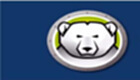
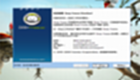

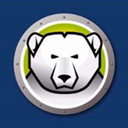

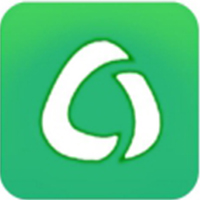







































有用
有用
有用